- Bölüm 1. FoneLab Mac Data Retriever ile Mac'te Silinen Notlar Nasıl Kurtarılır
- Bölüm 2. Mac'te Silinen Notlar iCloud'dan Nasıl Kurtarılır
- Bölüm 3. Time Machine ile Mac'te Silinen Notlar Nasıl Kurtarılır
- Bölüm 4. Son Silinmiş Klasör aracılığıyla Mac'te Silinen Notlar Nasıl Kurtarılır
- Bölüm 5. Mac'te Silinmiş Not Edilen Kurtarma Hakkında SSS
Kayıp / silinen verileri bilgisayardan, sabit sürücüden, flash sürücüden, hafıza kartından, dijital kameradan ve daha birçok şeyden kurtarın.
Rehberli Mac'te Silinmiş Notları Kurtarmak İçin İnanılmaz Yöntemler
 Tarafından güncellendi Lisa Ou / 02 Ara 2022 09:00
Tarafından güncellendi Lisa Ou / 02 Ara 2022 09:00Mac'te silinen bir not nasıl kurtarılır? Gereksiz olanları silerken yanlışlıkla önemli bir not ekledim. Yine de onları geri alabilir miyim?
Yanlışlıkla silme, notların, fotoğrafların, seslerin, videoların, belgelerin ve diğer veri türlerinin kaybolmasının yaygın bir nedenidir. Bazen önemli bir notu silme sürecinde olduğunuzun farkına bile varmazsınız. O zaman sadece ona hemen ihtiyacın olduğunda farkına varırsın ama o çoktan gitmiştir. Notların kaybolmasının bir başka nedeni de cihazın formatlanmasıdır. İnsanlar genellikle bir format planlarken dosyalarını yedeklerler, ancak notlar gibi diğer verileri unuturlar ve yalnızca medya dosyalarını kaydederler. Onlardan biri misin?
Eğer öyleysen, bu bir problem değil. Onları Mac'inize geri almanın birden çok yolu vardır. Notlar önemli görünmeyebilir, ancak düşüncelerinizi, planlarınızı ve yaşamınızı düzenlemenize yardımcı olurlar. Bir gün için yapmanız gerekenler, haftalık hedefleriniz ve daha fazlası için bir kontrol listesi oluşturmak için kullanabilirsiniz. İş veya okul söz konusu olduğunda, resmi duyuru ve detayları not almak çok daha kolay. Sadece bu değil, en sevdiğiniz şarkıların sözlerini de kaydetmek için notları kullanabilirsiniz.
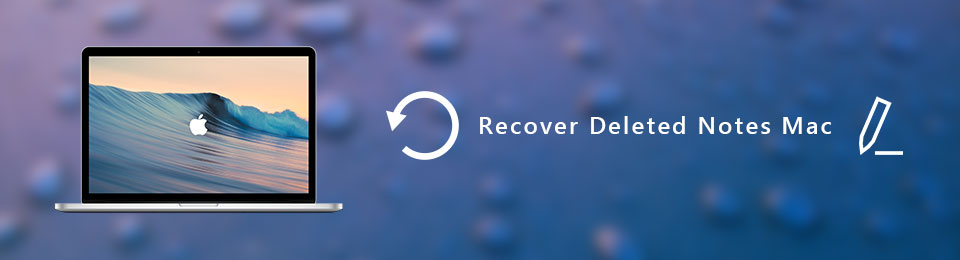
Notlar birçok açıdan faydalıdır. Bu nedenle, tamamen yeniden yazmak zor olduğundan, yanlışlıkla çıkarıldığında büyük bir kayba neden olabilirler. Ancak bunları birden fazla yol kullanarak kolayca kurtarabileceğiniz için endişelenmeyin. Bu makalede, Mac'teki notları kurtarmak için en etkili araçlar ve yöntemler bulunmaktadır. Aşağıda nasıl çalıştıklarını öğrenmek için okumaya devam edin.

Rehber Listesi
- Bölüm 1. FoneLab Mac Data Retriever ile Mac'te Silinen Notlar Nasıl Kurtarılır
- Bölüm 2. Mac'te Silinen Notlar iCloud'dan Nasıl Kurtarılır
- Bölüm 3. Time Machine ile Mac'te Silinen Notlar Nasıl Kurtarılır
- Bölüm 4. Son Silinmiş Klasör aracılığıyla Mac'te Silinen Notlar Nasıl Kurtarılır
- Bölüm 5. Mac'te Silinmiş Not Edilen Kurtarma Hakkında SSS
Bölüm 1. FoneLab Mac Data Retriever ile Mac'te Silinen Notlar Nasıl Kurtarılır
Denediğimiz tüm üçüncü taraf araçlardan FoneLab Mac Data Retriever veri kurtarma açısından çıtayı yüksek tutar. Verimli çalıştığı ve iyi bir sonuç verdiği için sıradan veri alıcınız değildir. Bunun dışında, FoneLab Mac Data Retriever, kurtarma sürecini kolaylaştırmanıza yardımcı olabilecek birçok ek işleve sahiptir. Bir örnek, Derin tarama, Mac'inizdeki verilere daha kapsamlı bir şekilde göz atabileceğiniz yer.
Mac'te silinen notları kolayca kurtarmak için aşağıdaki talimatlara uyun. FoneLab Mac Data Retriever:
FoneLab Data Retriever - Kayıp / silinen verileri bilgisayardan, sabit sürücüden, flash sürücüden, hafıza kartından, dijital kameradan ve daha birçok şeyden kurtarın.
- Fotoğrafları, videoları, belgeleri ve daha fazla veriyi kolayca kurtarın.
- Kurtarma işleminden önce verileri önizleyin.
1. AdımYükleyici dosyasını ücretsiz olarak indirmek için FoneLab Mac Data Retriever sitesine gidin. tıklayarak yapabilirsiniz Bedava indir ekranın alt kısmındaki sekme. Yükleme işlemine başlamak için, indirilen yazılım dosyasını Mac'teki Uygulamalar klasörüne sürükleyin. Bundan sonra, FoneLab Mac Data Retriever'ı başlatmak için açın.
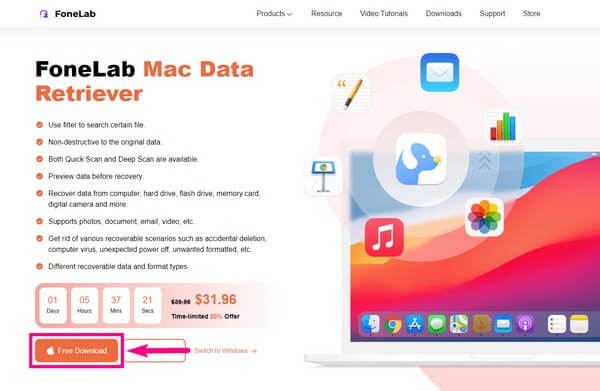
2. AdımProgramın ana özellikleri birincil arayüzde görüntülenir. Ancak bu arada, Mac'inizdeki notlar için Mac Veri Kurtarma'yı tıklayın.
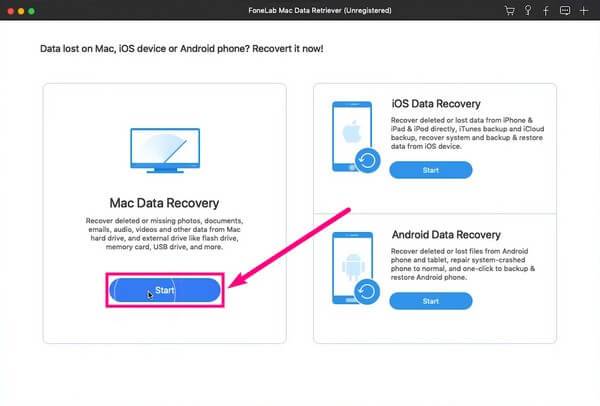
3. AdımBir sonraki arayüz, FoneLab Mac Data Retriever'ın sunduğu veri türlerini içerir. İhtiyacınız olan türün onay kutusunu işaretleyin. Ardından, dosyalarınızın bulunduğu Mac'in sabit disk sürücüsünü seçin. Sonra tıklayın taramak Devam etmek için.
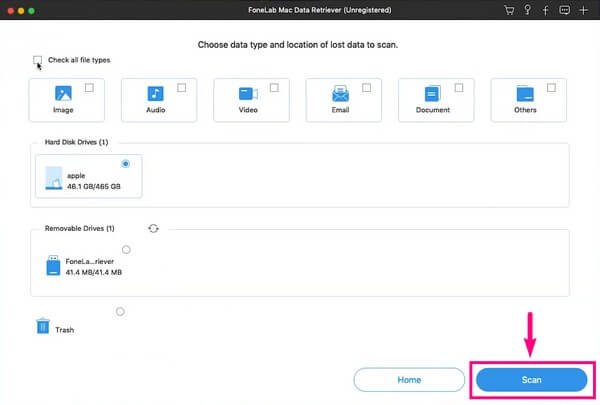
4. AdımA Hızlı tarama sadece birkaç saniye için yapılacaktır. Daha sonra farklı klasörler görünecek, böylece notlarınızın nerede olduğunu kontrol edebilirsiniz. Ve ek olarak Derin tarama, arama çubuğu gibi diğer işlevleri de kullanabilirsiniz. Yalnızca bir dosya arıyorsanız, doğrudan bulmak için adını yazın. Bir dosyayı bu şekilde bulmak çok daha kolaydır.
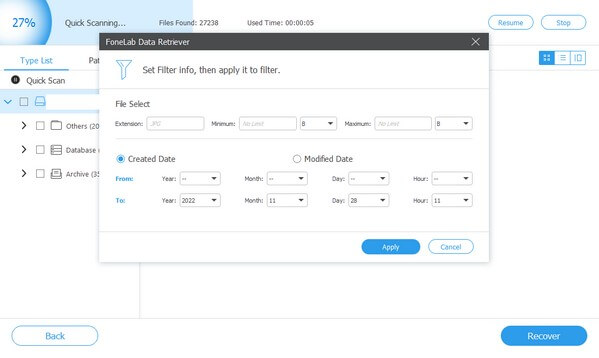
5. AdımKurtarmak istediğiniz dosyaları seçtikten sonra, sonunda Kurtarmak Silinen notlarınızı geri yüklemek için düğmesine basın.
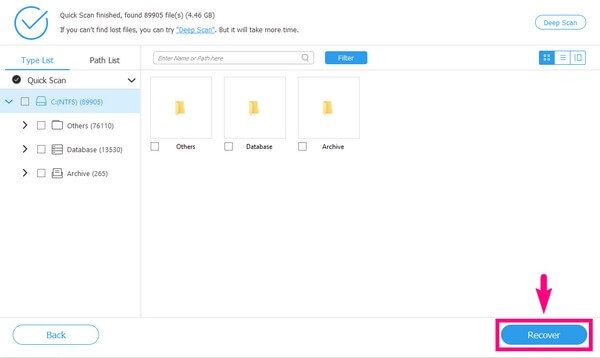
FoneLab Data Retriever - Kayıp / silinen verileri bilgisayardan, sabit sürücüden, flash sürücüden, hafıza kartından, dijital kameradan ve daha birçok şeyden kurtarın.
- Fotoğrafları, videoları, belgeleri ve daha fazla veriyi kolayca kurtarın.
- Kurtarma işleminden önce verileri önizleyin.
Bölüm 2. Mac'te Silinen Notlar iCloud'dan Nasıl Kurtarılır
iCloud, iOS, iPadOS ve macOS aygıtları için bir depolama hizmetidir. Apple hesabınıza giriş yaparak not, fotoğraf, video, belge vb. verilerinize erişebilirsiniz. Mac'inizdeki bir notu sildiyseniz, ona hâlâ oradan erişip erişemeyeceğinizi görmek için iCloud web sitesine bakın. Ancak iCloud hesabınız, Mac'inizde kullandığınız Apple Kimliği ile aynı olmalıdır. Yoksa işe yaramaz.
Yakın zamanda silinen notların iCloud'dan nasıl kurtarılacağını görmek için aşağıdaki talimatlara uyun:
1. AdımiCloud.com'a gidin ve notlar Bölüm.
2. AdımAçın Son Silindi sol bölmedeki klasör.
3. AdımKurtarmak istediğiniz notu bulun. Onu seçin ve ardından Kurtarmak sekme notlar araç çubuğu. Daha sonra orijinal klasörüne geri döner.
FoneLab Data Retriever - Kayıp / silinen verileri bilgisayardan, sabit sürücüden, flash sürücüden, hafıza kartından, dijital kameradan ve daha birçok şeyden kurtarın.
- Fotoğrafları, videoları, belgeleri ve daha fazla veriyi kolayca kurtarın.
- Kurtarma işleminden önce verileri önizleyin.
Bölüm 3. Time Machine ile Mac'te Silinen Notlar Nasıl Kurtarılır
Time Machine; notlar, fotoğraflar, müzik, uygulamalar, belgeler ve daha fazlası dahil olmak üzere verilerinizi yedekleyen yerleşik bir Mac özelliğidir. Sildiğiniz dosyalara erişememeniz durumunda bu dosyaları geri yüklemenizi sağlar. Ancak Time Machine yedeklemeleri diğerleri kadar güvenli değildir. Herkes dosyalarınıza kolayca erişebilir veya dosyalarınızı görüntüleyebilir.
Time Machine ile Mac'te silinen notları kurtarmak için aşağıdaki talimatları uygulayın:
1. AdımTime Machine yedekleme diskini bilgisayarınıza yerleştirdikten sonra Finder'ı başlatın. Git'i aç Dosya, ardından çubuğa ~/Library/Containers/com.apple.Notes/Data/Library/Notes/ yazın.
2. AdımTime Machine simgesi ekranda görünecektir. Menü Çubuk. Tıklayın, ardından seçin Time Machine girin.
3. Adımİçeri girdikten sonra, notlar İstediğiniz notların bulunduğu sürüm. Son olarak tıklayın Restore notlarınızı geri getirmek için.
Bölüm 4. Son Silinmiş Klasör aracılığıyla Mac'te Silinen Notlar Nasıl Kurtarılır
Kullanabileceğiniz başka bir kurtarma yöntemi de Son Silinenler klasörüdür. Bu, yakın zamanda silinen dosyalarınızın bir süreliğine saklandığı, Mac'teki başka bir yerleşik özelliktir. Silinen dosyaların yalnızca 30 gün kalabileceğini unutmayın. Bu nedenle, notunuzu uzun zaman önce sildiyseniz, bu makaledeki diğer yöntemleri deneyin.
Yakın zamanda silinen notların Son Silinenler klasörü yoluyla nasıl kurtarılacağını görmek için aşağıdaki talimatları uygulayın:
1. AdımMac masaüstünüzde Notes programını çalıştırın.
2. AdımEkranın sol sütununda şuraya erişin: Son Silindi klasör.
3. AdımGeri yüklemek istediğiniz notu seçin. Sağ tıklayın, ardından istediğiniz klasöre taşıyın.
FoneLab Data Retriever - Kayıp / silinen verileri bilgisayardan, sabit sürücüden, flash sürücüden, hafıza kartından, dijital kameradan ve daha birçok şeyden kurtarın.
- Fotoğrafları, videoları, belgeleri ve daha fazla veriyi kolayca kurtarın.
- Kurtarma işleminden önce verileri önizleyin.
Bölüm 5. Mac'te Silinmiş Not Edilen Kurtarma Hakkında SSS
1. Mac'te kalıcı olarak silinen notları kurtarmak mümkün mü?
Evet. Mac'teki tüm yerleşik kurtarma özellikleriyle ilgili notları kalıcı olarak silerseniz, aşağıdakiler gibi üçüncü taraf araçları kullanabilirsiniz: FoneLab Mac Data Retriever.
2. Mac'te Trash kullanarak silinen notları kurtarabilir miyim?
Evet yapabilirsin. İyileşmek için de iyi bir yöntemdir. Ancak, yerden tasarruf etmek için çöp kutunuzu sık sık temizlerseniz çalışmayabilir.
3. FoneLab Mac Data Retriever hangi Android telefonları kurtarabilir?
İle FoneLab Mac Data Retriever, Samsung, HUAWEI, LG, Sony, HTC, Motorola ve daha fazlası dahil olmak üzere Android telefonlardan veri kurtarabilirsiniz. Ayrıca, cihazlarınızı taramak için bilgisayarda FoneLab Android Veri Kurtarma'yı da deneyebilirsiniz.
Veri kaybı, bilgisayarlarda, Mac'lerde ve cihazlarda yaygın bir sorundur. Fakat FoneLab Mac Data Retriever, bununla ilgili tüm sorunları kolayca çözebilirsiniz. Şimdi kurun.
FoneLab Data Retriever - Kayıp / silinen verileri bilgisayardan, sabit sürücüden, flash sürücüden, hafıza kartından, dijital kameradan ve daha birçok şeyden kurtarın.
- Fotoğrafları, videoları, belgeleri ve daha fazla veriyi kolayca kurtarın.
- Kurtarma işleminden önce verileri önizleyin.
